Page 9 of 103
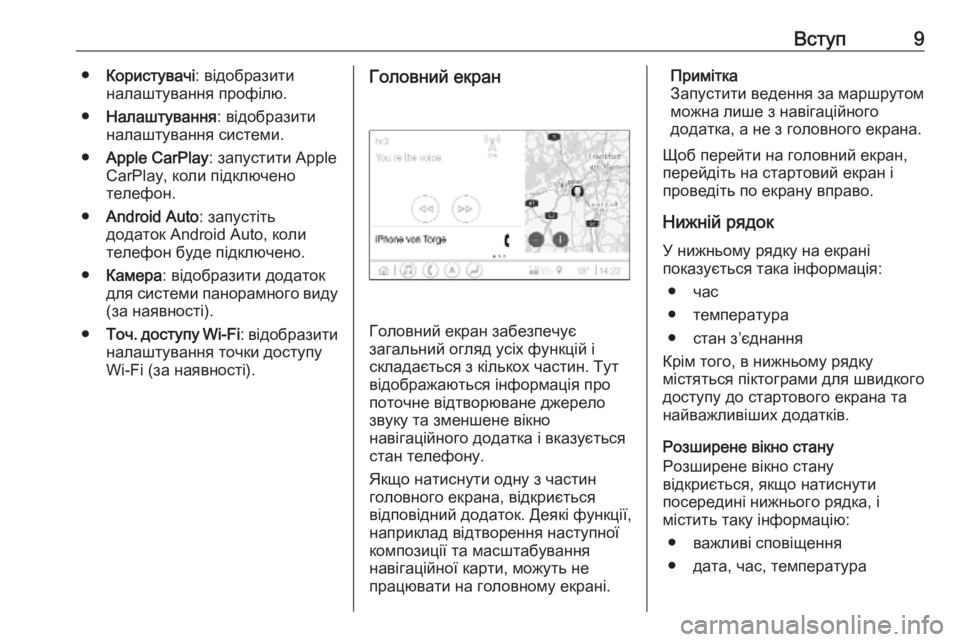
–í—Ā—ā—É–Ņ9‚óŹ–ö–ĺ—Ä–ł—Ā—ā—É–≤–į—á—Ė : –≤—Ė–ī–ĺ–Ī—Ä–į–∑–ł—ā–ł
–Ĺ–į–Ľ–į—ą—ā—É–≤–į–Ĺ–Ĺ—Ź –Ņ—Ä–ĺ—Ą—Ė–Ľ—é.
‚óŹ –Ě–į–Ľ–į—ą—ā—É–≤–į–Ĺ–Ĺ—Ź : –≤—Ė–ī–ĺ–Ī—Ä–į–∑–ł—ā–ł
–Ĺ–į–Ľ–į—ą—ā—É–≤–į–Ĺ–Ĺ—Ź —Ā–ł—Ā—ā–Ķ–ľ–ł.
‚óŹ Apple CarPlay : –∑–į–Ņ—É—Ā—ā–ł—ā–ł Apple
CarPlay, –ļ–ĺ–Ľ–ł –Ņ—Ė–ī–ļ–Ľ—é—á–Ķ–Ĺ–ĺ
—ā–Ķ–Ľ–Ķ—Ą–ĺ–Ĺ.
‚óŹ Android Auto : –∑–į–Ņ—É—Ā—ā—Ė—ā—Ć
–ī–ĺ–ī–į—ā–ĺ–ļ Android Auto, –ļ–ĺ–Ľ–ł —ā–Ķ–Ľ–Ķ—Ą–ĺ–Ĺ –Ī—É–ī–Ķ –Ņ—Ė–ī–ļ–Ľ—é—á–Ķ–Ĺ–ĺ.
‚óŹ –ö–į–ľ–Ķ—Ä–į : –≤—Ė–ī–ĺ–Ī—Ä–į–∑–ł—ā–ł –ī–ĺ–ī–į—ā–ĺ–ļ
–ī–Ľ—Ź —Ā–ł—Ā—ā–Ķ–ľ–ł –Ņ–į–Ĺ–ĺ—Ä–į–ľ–Ĺ–ĺ–≥–ĺ –≤–ł–ī—É (–∑–į –Ĺ–į—Ź–≤–Ĺ–ĺ—Ā—ā—Ė).
‚óŹ –Ę–ĺ—á. –ī–ĺ—Ā—ā—É–Ņ—É Wi-Fi : –≤—Ė–ī–ĺ–Ī—Ä–į–∑–ł—ā–ł
–Ĺ–į–Ľ–į—ą—ā—É–≤–į–Ĺ–Ĺ—Ź —ā–ĺ—á–ļ–ł –ī–ĺ—Ā—ā—É–Ņ—É Wi-Fi (–∑–į –Ĺ–į—Ź–≤–Ĺ–ĺ—Ā—ā—Ė).–ď–ĺ–Ľ–ĺ–≤–Ĺ–ł–Ļ –Ķ–ļ—Ä–į–Ĺ
–ď–ĺ–Ľ–ĺ–≤–Ĺ–ł–Ļ –Ķ–ļ—Ä–į–Ĺ –∑–į–Ī–Ķ–∑–Ņ–Ķ—á—É—Ē
–∑–į–≥–į–Ľ—Ć–Ĺ–ł–Ļ –ĺ–≥–Ľ—Ź–ī —É—Ā—Ė—Ö —Ą—É–Ĺ–ļ—Ü—Ė–Ļ —Ė
—Ā–ļ–Ľ–į–ī–į—Ē—ā—Ć—Ā—Ź –∑ –ļ—Ė–Ľ—Ć–ļ–ĺ—Ö —á–į—Ā—ā–ł–Ĺ. –Ę—É—ā
–≤—Ė–ī–ĺ–Ī—Ä–į–∂–į—é—ā—Ć—Ā—Ź —Ė–Ĺ—Ą–ĺ—Ä–ľ–į—Ü—Ė—Ź –Ņ—Ä–ĺ
–Ņ–ĺ—ā–ĺ—á–Ĺ–Ķ –≤—Ė–ī—ā–≤–ĺ—Ä—é–≤–į–Ĺ–Ķ –ī–∂–Ķ—Ä–Ķ–Ľ–ĺ
–∑–≤—É–ļ—É —ā–į –∑–ľ–Ķ–Ĺ—ą–Ķ–Ĺ–Ķ –≤—Ė–ļ–Ĺ–ĺ
–Ĺ–į–≤—Ė–≥–į—Ü—Ė–Ļ–Ĺ–ĺ–≥–ĺ –ī–ĺ–ī–į—ā–ļ–į —Ė –≤–ļ–į–∑—É—Ē—ā—Ć—Ā—Ź
—Ā—ā–į–Ĺ —ā–Ķ–Ľ–Ķ—Ą–ĺ–Ĺ—É.
–Į–ļ—Č–ĺ –Ĺ–į—ā–ł—Ā–Ĺ—É—ā–ł –ĺ–ī–Ĺ—É –∑ —á–į—Ā—ā–ł–Ĺ
–≥–ĺ–Ľ–ĺ–≤–Ĺ–ĺ–≥–ĺ –Ķ–ļ—Ä–į–Ĺ–į, –≤—Ė–ī–ļ—Ä–ł—Ē—ā—Ć—Ā—Ź
–≤—Ė–ī–Ņ–ĺ–≤—Ė–ī–Ĺ–ł–Ļ –ī–ĺ–ī–į—ā–ĺ–ļ. –Ē–Ķ—Ź–ļ—Ė —Ą—É–Ĺ–ļ—Ü—Ė—ó,
–Ĺ–į–Ņ—Ä–ł–ļ–Ľ–į–ī –≤—Ė–ī—ā–≤–ĺ—Ä–Ķ–Ĺ–Ĺ—Ź –Ĺ–į—Ā—ā—É–Ņ–Ĺ–ĺ—ó
–ļ–ĺ–ľ–Ņ–ĺ–∑–ł—Ü—Ė—ó —ā–į –ľ–į—Ā—ą—ā–į–Ī—É–≤–į–Ĺ–Ĺ—Ź
–Ĺ–į–≤—Ė–≥–į—Ü—Ė–Ļ–Ĺ–ĺ—ó –ļ–į—Ä—ā–ł, –ľ–ĺ–∂—É—ā—Ć –Ĺ–Ķ
–Ņ—Ä–į—Ü—é–≤–į—ā–ł –Ĺ–į –≥–ĺ–Ľ–ĺ–≤–Ĺ–ĺ–ľ—É –Ķ–ļ—Ä–į–Ĺ—Ė.
–ü—Ä–ł–ľ—Ė—ā–ļ–į
–ó–į–Ņ—É—Ā—ā–ł—ā–ł –≤–Ķ–ī–Ķ–Ĺ–Ĺ—Ź –∑–į –ľ–į—Ä—ą—Ä—É—ā–ĺ–ľ
–ľ–ĺ–∂–Ĺ–į –Ľ–ł—ą–Ķ –∑ –Ĺ–į–≤—Ė–≥–į—Ü—Ė–Ļ–Ĺ–ĺ–≥–ĺ
–ī–ĺ–ī–į—ā–ļ–į, –į –Ĺ–Ķ –∑ –≥–ĺ–Ľ–ĺ–≤–Ĺ–ĺ–≥–ĺ –Ķ–ļ—Ä–į–Ĺ–į.
–©–ĺ–Ī –Ņ–Ķ—Ä–Ķ–Ļ—ā–ł –Ĺ–į –≥–ĺ–Ľ–ĺ–≤–Ĺ–ł–Ļ –Ķ–ļ—Ä–į–Ĺ,
–Ņ–Ķ—Ä–Ķ–Ļ–ī—Ė—ā—Ć –Ĺ–į —Ā—ā–į—Ä—ā–ĺ–≤–ł–Ļ –Ķ–ļ—Ä–į–Ĺ —Ė
–Ņ—Ä–ĺ–≤–Ķ–ī—Ė—ā—Ć –Ņ–ĺ –Ķ–ļ—Ä–į–Ĺ—É –≤–Ņ—Ä–į–≤–ĺ.
–Ě–ł–∂–Ĺ—Ė–Ļ —Ä—Ź–ī–ĺ–ļ
–£ –Ĺ–ł–∂–Ĺ—Ć–ĺ–ľ—É —Ä—Ź–ī–ļ—É –Ĺ–į –Ķ–ļ—Ä–į–Ĺ—Ė
–Ņ–ĺ–ļ–į–∑—É—Ē—ā—Ć—Ā—Ź —ā–į–ļ–į —Ė–Ĺ—Ą–ĺ—Ä–ľ–į—Ü—Ė—Ź:
‚óŹ —á–į—Ā
‚óŹ —ā–Ķ–ľ–Ņ–Ķ—Ä–į—ā—É—Ä–į
‚óŹ —Ā—ā–į–Ĺ –∑‚Äô—Ē–ī–Ĺ–į–Ĺ–Ĺ—Ź
–ö—Ä—Ė–ľ —ā–ĺ–≥–ĺ, –≤ –Ĺ–ł–∂–Ĺ—Ć–ĺ–ľ—É —Ä—Ź–ī–ļ—É
–ľ—Ė—Ā—ā—Ź—ā—Ć—Ā—Ź –Ņ—Ė–ļ—ā–ĺ–≥—Ä–į–ľ–ł –ī–Ľ—Ź —ą–≤–ł–ī–ļ–ĺ–≥–ĺ
–ī–ĺ—Ā—ā—É–Ņ—É –ī–ĺ —Ā—ā–į—Ä—ā–ĺ–≤–ĺ–≥–ĺ –Ķ–ļ—Ä–į–Ĺ–į —ā–į
–Ĺ–į–Ļ–≤–į–∂–Ľ–ł–≤—Ė—ą–ł—Ö –ī–ĺ–ī–į—ā–ļ—Ė–≤.
–†–ĺ–∑—ą–ł—Ä–Ķ–Ĺ–Ķ –≤—Ė–ļ–Ĺ–ĺ —Ā—ā–į–Ĺ—É
–†–ĺ–∑—ą–ł—Ä–Ķ–Ĺ–Ķ –≤—Ė–ļ–Ĺ–ĺ —Ā—ā–į–Ĺ—É
–≤—Ė–ī–ļ—Ä–ł—Ē—ā—Ć—Ā—Ź, —Ź–ļ—Č–ĺ –Ĺ–į—ā–ł—Ā–Ĺ—É—ā–ł
–Ņ–ĺ—Ā–Ķ—Ä–Ķ–ī–ł–Ĺ—Ė –Ĺ–ł–∂–Ĺ—Ć–ĺ–≥–ĺ —Ä—Ź–ī–ļ–į, —Ė
–ľ—Ė—Ā—ā–ł—ā—Ć —ā–į–ļ—É —Ė–Ĺ—Ą–ĺ—Ä–ľ–į—Ü—Ė—é:
‚óŹ –≤–į–∂–Ľ–ł–≤—Ė —Ā–Ņ–ĺ–≤—Ė—Č–Ķ–Ĺ–Ĺ—Ź
‚óŹ –ī–į—ā–į, —á–į—Ā, —ā–Ķ–ľ–Ņ–Ķ—Ä–į—ā—É—Ä–į
Page 10 of 103
10–í—Ā—ā—É–Ņ‚óŹ –Ņ–ĺ—ā–ĺ—á–Ĺ–ł–Ļ –į–ļ—ā–ł–≤–Ĺ–ł–Ļ –Ņ—Ä–ĺ—Ą—Ė–Ľ—Ć
‚óŹ —Ā—ā–į–Ĺ –ľ–Ķ—Ä–Ķ–∂—Ė —ā–į –∑‚Äô—Ē–ī–Ĺ–į–Ĺ–Ĺ—Ź Wi-Fi
Page 11 of 103
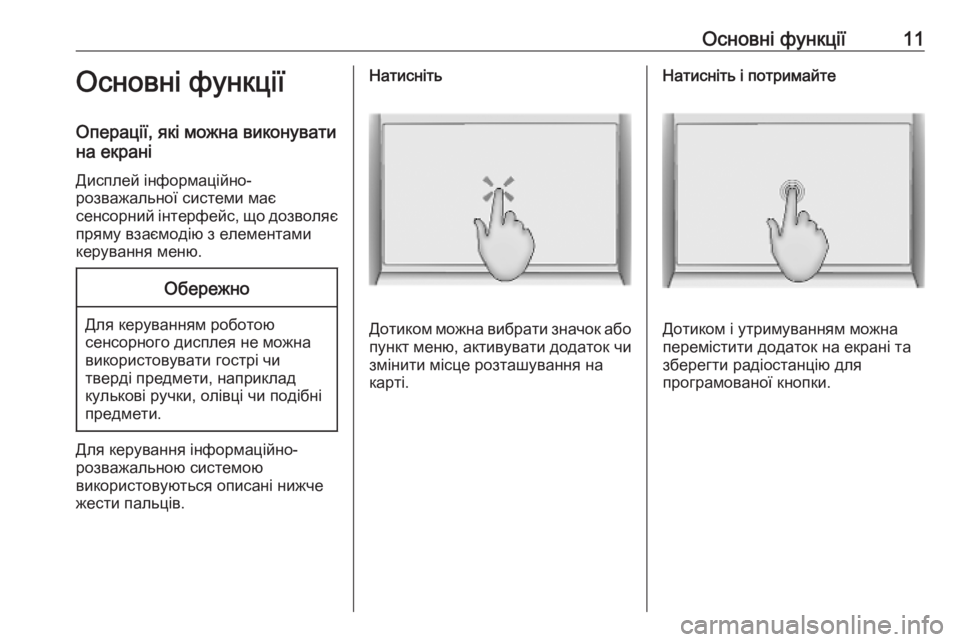
–ě—Ā–Ĺ–ĺ–≤–Ĺ—Ė —Ą—É–Ĺ–ļ—Ü—Ė—ó11–ě—Ā–Ĺ–ĺ–≤–Ĺ—Ė —Ą—É–Ĺ–ļ—Ü—Ė—ó
–ě–Ņ–Ķ—Ä–į—Ü—Ė—ó, —Ź–ļ—Ė –ľ–ĺ–∂–Ĺ–į –≤–ł–ļ–ĺ–Ĺ—É–≤–į—ā–ł
–Ĺ–į –Ķ–ļ—Ä–į–Ĺ—Ė
–Ē–ł—Ā–Ņ–Ľ–Ķ–Ļ —Ė–Ĺ—Ą–ĺ—Ä–ľ–į—Ü—Ė–Ļ–Ĺ–ĺ-
—Ä–ĺ–∑–≤–į–∂–į–Ľ—Ć–Ĺ–ĺ—ó —Ā–ł—Ā—ā–Ķ–ľ–ł –ľ–į—Ē
—Ā–Ķ–Ĺ—Ā–ĺ—Ä–Ĺ–ł–Ļ —Ė–Ĺ—ā–Ķ—Ä—Ą–Ķ–Ļ—Ā, —Č–ĺ –ī–ĺ–∑–≤–ĺ–Ľ—Ź—Ē
–Ņ—Ä—Ź–ľ—É –≤–∑–į—Ē–ľ–ĺ–ī—Ė—é –∑ –Ķ–Ľ–Ķ–ľ–Ķ–Ĺ—ā–į–ľ–ł
–ļ–Ķ—Ä—É–≤–į–Ĺ–Ĺ—Ź –ľ–Ķ–Ĺ—é.–ě–Ī–Ķ—Ä–Ķ–∂–Ĺ–ĺ
–Ē–Ľ—Ź –ļ–Ķ—Ä—É–≤–į–Ĺ–Ĺ—Ź–ľ —Ä–ĺ–Ī–ĺ—ā–ĺ—é
—Ā–Ķ–Ĺ—Ā–ĺ—Ä–Ĺ–ĺ–≥–ĺ –ī–ł—Ā–Ņ–Ľ–Ķ—Ź –Ĺ–Ķ –ľ–ĺ–∂–Ĺ–į
–≤–ł–ļ–ĺ—Ä–ł—Ā—ā–ĺ–≤—É–≤–į—ā–ł –≥–ĺ—Ā—ā—Ä—Ė —á–ł
—ā–≤–Ķ—Ä–ī—Ė –Ņ—Ä–Ķ–ī–ľ–Ķ—ā–ł, –Ĺ–į–Ņ—Ä–ł–ļ–Ľ–į–ī
–ļ—É–Ľ—Ć–ļ–ĺ–≤—Ė —Ä—É—á–ļ–ł, –ĺ–Ľ—Ė–≤—Ü—Ė —á–ł –Ņ–ĺ–ī—Ė–Ī–Ĺ—Ė
–Ņ—Ä–Ķ–ī–ľ–Ķ—ā–ł.
–Ē–Ľ—Ź –ļ–Ķ—Ä—É–≤–į–Ĺ–Ĺ—Ź —Ė–Ĺ—Ą–ĺ—Ä–ľ–į—Ü—Ė–Ļ–Ĺ–ĺ-
—Ä–ĺ–∑–≤–į–∂–į–Ľ—Ć–Ĺ–ĺ—é —Ā–ł—Ā—ā–Ķ–ľ–ĺ—é
–≤–ł–ļ–ĺ—Ä–ł—Ā—ā–ĺ–≤—É—é—ā—Ć—Ā—Ź –ĺ–Ņ–ł—Ā–į–Ĺ—Ė –Ĺ–ł–∂—á–Ķ
–∂–Ķ—Ā—ā–ł –Ņ–į–Ľ—Ć—Ü—Ė–≤.
–Ě–į—ā–ł—Ā–Ĺ—Ė—ā—Ć
–Ē–ĺ—ā–ł–ļ–ĺ–ľ –ľ–ĺ–∂–Ĺ–į –≤–ł–Ī—Ä–į—ā–ł –∑–Ĺ–į—á–ĺ–ļ –į–Ī–ĺ
–Ņ—É–Ĺ–ļ—ā –ľ–Ķ–Ĺ—é, –į–ļ—ā–ł–≤—É–≤–į—ā–ł –ī–ĺ–ī–į—ā–ĺ–ļ —á–ł –∑–ľ—Ė–Ĺ–ł—ā–ł –ľ—Ė—Ā—Ü–Ķ —Ä–ĺ–∑—ā–į—ą—É–≤–į–Ĺ–Ĺ—Ź –Ĺ–į
–ļ–į—Ä—ā—Ė.
–Ě–į—ā–ł—Ā–Ĺ—Ė—ā—Ć —Ė –Ņ–ĺ—ā—Ä–ł–ľ–į–Ļ—ā–Ķ
–Ē–ĺ—ā–ł–ļ–ĺ–ľ —Ė —É—ā—Ä–ł–ľ—É–≤–į–Ĺ–Ĺ—Ź–ľ –ľ–ĺ–∂–Ĺ–į
–Ņ–Ķ—Ä–Ķ–ľ—Ė—Ā—ā–ł—ā–ł –ī–ĺ–ī–į—ā–ĺ–ļ –Ĺ–į –Ķ–ļ—Ä–į–Ĺ—Ė —ā–į
–∑–Ī–Ķ—Ä–Ķ–≥—ā–ł —Ä–į–ī—Ė–ĺ—Ā—ā–į–Ĺ—Ü—Ė—é –ī–Ľ—Ź
–Ņ—Ä–ĺ–≥—Ä–į–ľ–ĺ–≤–į–Ĺ–ĺ—ó –ļ–Ĺ–ĺ–Ņ–ļ–ł.
Page 12 of 103
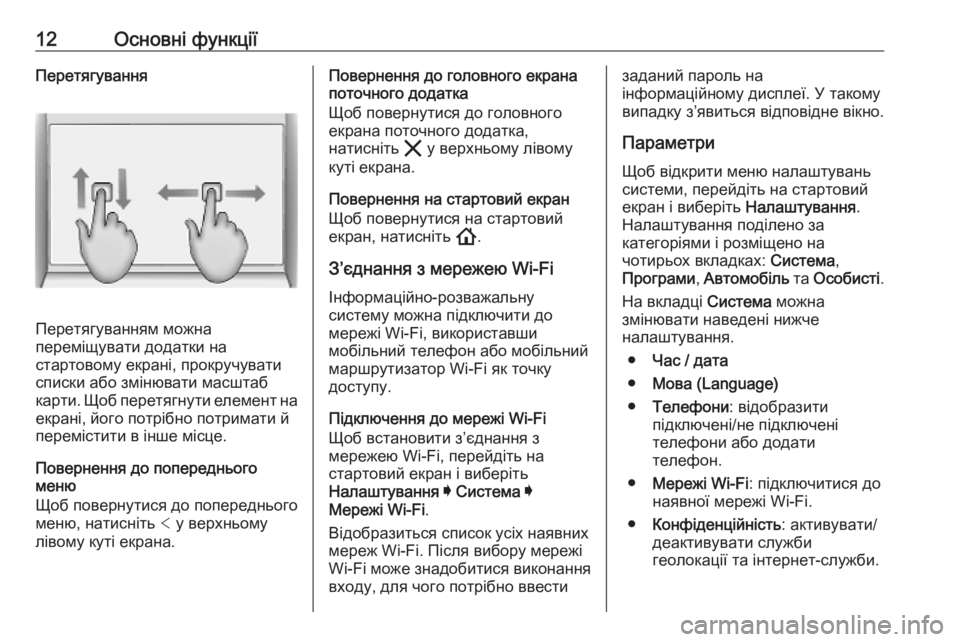
12–ě—Ā–Ĺ–ĺ–≤–Ĺ—Ė —Ą—É–Ĺ–ļ—Ü—Ė—ó–ü–Ķ—Ä–Ķ—ā—Ź–≥—É–≤–į–Ĺ–Ĺ—Ź
–ü–Ķ—Ä–Ķ—ā—Ź–≥—É–≤–į–Ĺ–Ĺ—Ź–ľ –ľ–ĺ–∂–Ĺ–į
–Ņ–Ķ—Ä–Ķ–ľ—Ė—Č—É–≤–į—ā–ł –ī–ĺ–ī–į—ā–ļ–ł –Ĺ–į
—Ā—ā–į—Ä—ā–ĺ–≤–ĺ–ľ—É –Ķ–ļ—Ä–į–Ĺ—Ė, –Ņ—Ä–ĺ–ļ—Ä—É—á—É–≤–į—ā–ł
—Ā–Ņ–ł—Ā–ļ–ł –į–Ī–ĺ –∑–ľ—Ė–Ĺ—é–≤–į—ā–ł –ľ–į—Ā—ą—ā–į–Ī
–ļ–į—Ä—ā–ł. –©–ĺ–Ī –Ņ–Ķ—Ä–Ķ—ā—Ź–≥–Ĺ—É—ā–ł –Ķ–Ľ–Ķ–ľ–Ķ–Ĺ—ā –Ĺ–į
–Ķ–ļ—Ä–į–Ĺ—Ė, –Ļ–ĺ–≥–ĺ –Ņ–ĺ—ā—Ä—Ė–Ī–Ĺ–ĺ –Ņ–ĺ—ā—Ä–ł–ľ–į—ā–ł –Ļ
–Ņ–Ķ—Ä–Ķ–ľ—Ė—Ā—ā–ł—ā–ł –≤ —Ė–Ĺ—ą–Ķ –ľ—Ė—Ā—Ü–Ķ.
–ü–ĺ–≤–Ķ—Ä–Ĺ–Ķ–Ĺ–Ĺ—Ź –ī–ĺ –Ņ–ĺ–Ņ–Ķ—Ä–Ķ–ī–Ĺ—Ć–ĺ–≥–ĺ
–ľ–Ķ–Ĺ—é
–©–ĺ–Ī –Ņ–ĺ–≤–Ķ—Ä–Ĺ—É—ā–ł—Ā—Ź –ī–ĺ –Ņ–ĺ–Ņ–Ķ—Ä–Ķ–ī–Ĺ—Ć–ĺ–≥–ĺ
–ľ–Ķ–Ĺ—é, –Ĺ–į—ā–ł—Ā–Ĺ—Ė—ā—Ć < —É –≤–Ķ—Ä—Ö–Ĺ—Ć–ĺ–ľ—É
–Ľ—Ė–≤–ĺ–ľ—É –ļ—É—ā—Ė –Ķ–ļ—Ä–į–Ĺ–į.
–ü–ĺ–≤–Ķ—Ä–Ĺ–Ķ–Ĺ–Ĺ—Ź –ī–ĺ –≥–ĺ–Ľ–ĺ–≤–Ĺ–ĺ–≥–ĺ –Ķ–ļ—Ä–į–Ĺ–į
–Ņ–ĺ—ā–ĺ—á–Ĺ–ĺ–≥–ĺ –ī–ĺ–ī–į—ā–ļ–į
–©–ĺ–Ī –Ņ–ĺ–≤–Ķ—Ä–Ĺ—É—ā–ł—Ā—Ź –ī–ĺ –≥–ĺ–Ľ–ĺ–≤–Ĺ–ĺ–≥–ĺ
–Ķ–ļ—Ä–į–Ĺ–į –Ņ–ĺ—ā–ĺ—á–Ĺ–ĺ–≥–ĺ –ī–ĺ–ī–į—ā–ļ–į,
–Ĺ–į—ā–ł—Ā–Ĺ—Ė—ā—Ć & —É –≤–Ķ—Ä—Ö–Ĺ—Ć–ĺ–ľ—É –Ľ—Ė–≤–ĺ–ľ—É
–ļ—É—ā—Ė –Ķ–ļ—Ä–į–Ĺ–į.
–ü–ĺ–≤–Ķ—Ä–Ĺ–Ķ–Ĺ–Ĺ—Ź –Ĺ–į —Ā—ā–į—Ä—ā–ĺ–≤–ł–Ļ –Ķ–ļ—Ä–į–Ĺ
–©–ĺ–Ī –Ņ–ĺ–≤–Ķ—Ä–Ĺ—É—ā–ł—Ā—Ź –Ĺ–į —Ā—ā–į—Ä—ā–ĺ–≤–ł–Ļ
–Ķ–ļ—Ä–į–Ĺ, –Ĺ–į—ā–ł—Ā–Ĺ—Ė—ā—Ć !.
–ó‚Äô—Ē–ī–Ĺ–į–Ĺ–Ĺ—Ź –∑ –ľ–Ķ—Ä–Ķ–∂–Ķ—é Wi-Fi
–Ü–Ĺ—Ą–ĺ—Ä–ľ–į—Ü—Ė–Ļ–Ĺ–ĺ-—Ä–ĺ–∑–≤–į–∂–į–Ľ—Ć–Ĺ—É
—Ā–ł—Ā—ā–Ķ–ľ—É –ľ–ĺ–∂–Ĺ–į –Ņ—Ė–ī–ļ–Ľ—é—á–ł—ā–ł –ī–ĺ
–ľ–Ķ—Ä–Ķ–∂—Ė Wi-Fi, –≤–ł–ļ–ĺ—Ä–ł—Ā—ā–į–≤—ą–ł
–ľ–ĺ–Ī—Ė–Ľ—Ć–Ĺ–ł–Ļ —ā–Ķ–Ľ–Ķ—Ą–ĺ–Ĺ –į–Ī–ĺ –ľ–ĺ–Ī—Ė–Ľ—Ć–Ĺ–ł–Ļ
–ľ–į—Ä—ą—Ä—É—ā–ł–∑–į—ā–ĺ—Ä Wi-Fi —Ź–ļ —ā–ĺ—á–ļ—É –ī–ĺ—Ā—ā—É–Ņ—É.
–ü—Ė–ī–ļ–Ľ—é—á–Ķ–Ĺ–Ĺ—Ź –ī–ĺ –ľ–Ķ—Ä–Ķ–∂—Ė Wi-Fi
–©–ĺ–Ī –≤—Ā—ā–į–Ĺ–ĺ–≤–ł—ā–ł –∑‚Äô—Ē–ī–Ĺ–į–Ĺ–Ĺ—Ź –∑
–ľ–Ķ—Ä–Ķ–∂–Ķ—é Wi-Fi, –Ņ–Ķ—Ä–Ķ–Ļ–ī—Ė—ā—Ć –Ĺ–į
—Ā—ā–į—Ä—ā–ĺ–≤–ł–Ļ –Ķ–ļ—Ä–į–Ĺ —Ė –≤–ł–Ī–Ķ—Ä—Ė—ā—Ć
–Ě–į–Ľ–į—ą—ā—É–≤–į–Ĺ–Ĺ—Ź I –°–ł—Ā—ā–Ķ–ľ–į I
–ú–Ķ—Ä–Ķ–∂—Ė Wi-Fi .
–í—Ė–ī–ĺ–Ī—Ä–į–∑–ł—ā—Ć—Ā—Ź —Ā–Ņ–ł—Ā–ĺ–ļ —É—Ā—Ė—Ö –Ĺ–į—Ź–≤–Ĺ–ł—Ö
–ľ–Ķ—Ä–Ķ–∂ Wi-Fi. –ü—Ė—Ā–Ľ—Ź –≤–ł–Ī–ĺ—Ä—É –ľ–Ķ—Ä–Ķ–∂—Ė
Wi-Fi –ľ–ĺ–∂–Ķ –∑–Ĺ–į–ī–ĺ–Ī–ł—ā–ł—Ā—Ź –≤–ł–ļ–ĺ–Ĺ–į–Ĺ–Ĺ—Ź
–≤—Ö–ĺ–ī—É, –ī–Ľ—Ź —á–ĺ–≥–ĺ –Ņ–ĺ—ā—Ä—Ė–Ī–Ĺ–ĺ –≤–≤–Ķ—Ā—ā–ł–∑–į–ī–į–Ĺ–ł–Ļ –Ņ–į—Ä–ĺ–Ľ—Ć –Ĺ–į
—Ė–Ĺ—Ą–ĺ—Ä–ľ–į—Ü—Ė–Ļ–Ĺ–ĺ–ľ—É –ī–ł—Ā–Ņ–Ľ–Ķ—ó. –£ —ā–į–ļ–ĺ–ľ—É
–≤–ł–Ņ–į–ī–ļ—É –∑‚Äô—Ź–≤–ł—ā—Ć—Ā—Ź –≤—Ė–ī–Ņ–ĺ–≤—Ė–ī–Ĺ–Ķ –≤—Ė–ļ–Ĺ–ĺ.
–ü–į—Ä–į–ľ–Ķ—ā—Ä–ł –©–ĺ–Ī –≤—Ė–ī–ļ—Ä–ł—ā–ł –ľ–Ķ–Ĺ—é –Ĺ–į–Ľ–į—ą—ā—É–≤–į–Ĺ—Ć
—Ā–ł—Ā—ā–Ķ–ľ–ł, –Ņ–Ķ—Ä–Ķ–Ļ–ī—Ė—ā—Ć –Ĺ–į —Ā—ā–į—Ä—ā–ĺ–≤–ł–Ļ
–Ķ–ļ—Ä–į–Ĺ —Ė –≤–ł–Ī–Ķ—Ä—Ė—ā—Ć –Ě–į–Ľ–į—ą—ā—É–≤–į–Ĺ–Ĺ—Ź.
–Ě–į–Ľ–į—ą—ā—É–≤–į–Ĺ–Ĺ—Ź –Ņ–ĺ–ī—Ė–Ľ–Ķ–Ĺ–ĺ –∑–į
–ļ–į—ā–Ķ–≥–ĺ—Ä—Ė—Ź–ľ–ł —Ė —Ä–ĺ–∑–ľ—Ė—Č–Ķ–Ĺ–ĺ –Ĺ–į
—á–ĺ—ā–ł—Ä—Ć–ĺ—Ö –≤–ļ–Ľ–į–ī–ļ–į—Ö: –°–ł—Ā—ā–Ķ–ľ–į,
–ü—Ä–ĺ–≥—Ä–į–ľ–ł , –ź–≤—ā–ĺ–ľ–ĺ–Ī—Ė–Ľ—Ć —ā–į –ě—Ā–ĺ–Ī–ł—Ā—ā—Ė .
–Ě–į –≤–ļ–Ľ–į–ī—Ü—Ė –°–ł—Ā—ā–Ķ–ľ–į –ľ–ĺ–∂–Ĺ–į
–∑–ľ—Ė–Ĺ—é–≤–į—ā–ł –Ĺ–į–≤–Ķ–ī–Ķ–Ĺ—Ė –Ĺ–ł–∂—á–Ķ
–Ĺ–į–Ľ–į—ą—ā—É–≤–į–Ĺ–Ĺ—Ź.
‚óŹ –ß–į—Ā / –ī–į—ā–į
‚óŹ –ú–ĺ–≤–į (Language)
‚óŹ –Ę–Ķ–Ľ–Ķ—Ą–ĺ–Ĺ–ł : –≤—Ė–ī–ĺ–Ī—Ä–į–∑–ł—ā–ł
–Ņ—Ė–ī–ļ–Ľ—é—á–Ķ–Ĺ—Ė/–Ĺ–Ķ –Ņ—Ė–ī–ļ–Ľ—é—á–Ķ–Ĺ—Ė —ā–Ķ–Ľ–Ķ—Ą–ĺ–Ĺ–ł –į–Ī–ĺ –ī–ĺ–ī–į—ā–ł
—ā–Ķ–Ľ–Ķ—Ą–ĺ–Ĺ.
‚óŹ –ú–Ķ—Ä–Ķ–∂—Ė Wi-Fi : –Ņ—Ė–ī–ļ–Ľ—é—á–ł—ā–ł—Ā—Ź –ī–ĺ
–Ĺ–į—Ź–≤–Ĺ–ĺ—ó –ľ–Ķ—Ä–Ķ–∂—Ė Wi-Fi.
‚óŹ –ö–ĺ–Ĺ—Ą—Ė–ī–Ķ–Ĺ—Ü—Ė–Ļ–Ĺ—Ė—Ā—ā—Ć : –į–ļ—ā–ł–≤—É–≤–į—ā–ł/
–ī–Ķ–į–ļ—ā–ł–≤—É–≤–į—ā–ł —Ā–Ľ—É–∂–Ī–ł
–≥–Ķ–ĺ–Ľ–ĺ–ļ–į—Ü—Ė—ó —ā–į —Ė–Ĺ—ā–Ķ—Ä–Ĺ–Ķ—ā-—Ā–Ľ—É–∂–Ī–ł.
Page 13 of 103
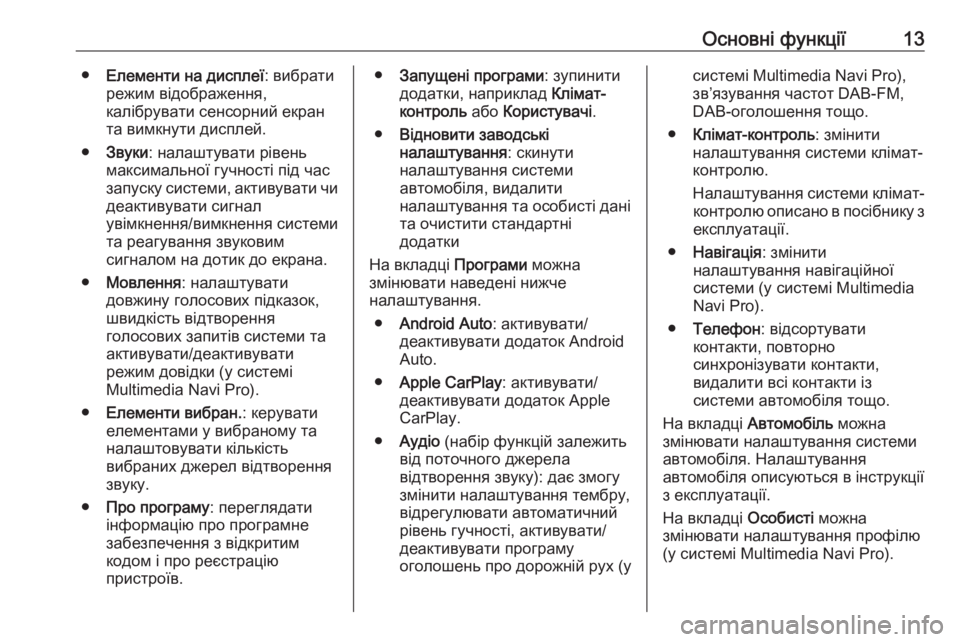
–ě—Ā–Ĺ–ĺ–≤–Ĺ—Ė —Ą—É–Ĺ–ļ—Ü—Ė—ó13‚óŹ–ē–Ľ–Ķ–ľ–Ķ–Ĺ—ā–ł –Ĺ–į –ī–ł—Ā–Ņ–Ľ–Ķ—ó : –≤–ł–Ī—Ä–į—ā–ł
—Ä–Ķ–∂–ł–ľ –≤—Ė–ī–ĺ–Ī—Ä–į–∂–Ķ–Ĺ–Ĺ—Ź,
–ļ–į–Ľ—Ė–Ī—Ä—É–≤–į—ā–ł —Ā–Ķ–Ĺ—Ā–ĺ—Ä–Ĺ–ł–Ļ –Ķ–ļ—Ä–į–Ĺ
—ā–į –≤–ł–ľ–ļ–Ĺ—É—ā–ł –ī–ł—Ā–Ņ–Ľ–Ķ–Ļ.
‚óŹ –ó–≤—É–ļ–ł : –Ĺ–į–Ľ–į—ą—ā—É–≤–į—ā–ł —Ä—Ė–≤–Ķ–Ĺ—Ć
–ľ–į–ļ—Ā–ł–ľ–į–Ľ—Ć–Ĺ–ĺ—ó –≥—É—á–Ĺ–ĺ—Ā—ā—Ė –Ņ—Ė–ī —á–į—Ā
–∑–į–Ņ—É—Ā–ļ—É —Ā–ł—Ā—ā–Ķ–ľ–ł, –į–ļ—ā–ł–≤—É–≤–į—ā–ł —á–ł
–ī–Ķ–į–ļ—ā–ł–≤—É–≤–į—ā–ł —Ā–ł–≥–Ĺ–į–Ľ
—É–≤—Ė–ľ–ļ–Ĺ–Ķ–Ĺ–Ĺ—Ź/–≤–ł–ľ–ļ–Ĺ–Ķ–Ĺ–Ĺ—Ź —Ā–ł—Ā—ā–Ķ–ľ–ł —ā–į —Ä–Ķ–į–≥—É–≤–į–Ĺ–Ĺ—Ź –∑–≤—É–ļ–ĺ–≤–ł–ľ
—Ā–ł–≥–Ĺ–į–Ľ–ĺ–ľ –Ĺ–į –ī–ĺ—ā–ł–ļ –ī–ĺ –Ķ–ļ—Ä–į–Ĺ–į.
‚óŹ –ú–ĺ–≤–Ľ–Ķ–Ĺ–Ĺ—Ź : –Ĺ–į–Ľ–į—ą—ā—É–≤–į—ā–ł
–ī–ĺ–≤–∂–ł–Ĺ—É –≥–ĺ–Ľ–ĺ—Ā–ĺ–≤–ł—Ö –Ņ—Ė–ī–ļ–į–∑–ĺ–ļ, —ą–≤–ł–ī–ļ—Ė—Ā—ā—Ć –≤—Ė–ī—ā–≤–ĺ—Ä–Ķ–Ĺ–Ĺ—Ź
–≥–ĺ–Ľ–ĺ—Ā–ĺ–≤–ł—Ö –∑–į–Ņ–ł—ā—Ė–≤ —Ā–ł—Ā—ā–Ķ–ľ–ł —ā–į
–į–ļ—ā–ł–≤—É–≤–į—ā–ł/–ī–Ķ–į–ļ—ā–ł–≤—É–≤–į—ā–ł
—Ä–Ķ–∂–ł–ľ –ī–ĺ–≤—Ė–ī–ļ–ł (—É —Ā–ł—Ā—ā–Ķ–ľ—Ė
Multimedia Navi Pro).
‚óŹ –ē–Ľ–Ķ–ľ–Ķ–Ĺ—ā–ł –≤–ł–Ī—Ä–į–Ĺ. : –ļ–Ķ—Ä—É–≤–į—ā–ł
–Ķ–Ľ–Ķ–ľ–Ķ–Ĺ—ā–į–ľ–ł —É –≤–ł–Ī—Ä–į–Ĺ–ĺ–ľ—É —ā–į
–Ĺ–į–Ľ–į—ą—ā–ĺ–≤—É–≤–į—ā–ł –ļ—Ė–Ľ—Ć–ļ—Ė—Ā—ā—Ć
–≤–ł–Ī—Ä–į–Ĺ–ł—Ö –ī–∂–Ķ—Ä–Ķ–Ľ –≤—Ė–ī—ā–≤–ĺ—Ä–Ķ–Ĺ–Ĺ—Ź
–∑–≤—É–ļ—É.
‚óŹ –ü—Ä–ĺ –Ņ—Ä–ĺ–≥—Ä–į–ľ—É : –Ņ–Ķ—Ä–Ķ–≥–Ľ—Ź–ī–į—ā–ł
—Ė–Ĺ—Ą–ĺ—Ä–ľ–į—Ü—Ė—é –Ņ—Ä–ĺ –Ņ—Ä–ĺ–≥—Ä–į–ľ–Ĺ–Ķ
–∑–į–Ī–Ķ–∑–Ņ–Ķ—á–Ķ–Ĺ–Ĺ—Ź –∑ –≤—Ė–ī–ļ—Ä–ł—ā–ł–ľ
–ļ–ĺ–ī–ĺ–ľ —Ė –Ņ—Ä–ĺ —Ä–Ķ—Ē—Ā—ā—Ä–į—Ü—Ė—é
–Ņ—Ä–ł—Ā—ā—Ä–ĺ—ó–≤.‚óŹ –ó–į–Ņ—É—Č–Ķ–Ĺ—Ė –Ņ—Ä–ĺ–≥—Ä–į–ľ–ł : –∑—É–Ņ–ł–Ĺ–ł—ā–ł
–ī–ĺ–ī–į—ā–ļ–ł, –Ĺ–į–Ņ—Ä–ł–ļ–Ľ–į–ī –ö–Ľ—Ė–ľ–į—ā-
–ļ–ĺ–Ĺ—ā—Ä–ĺ–Ľ—Ć –į–Ī–ĺ –ö–ĺ—Ä–ł—Ā—ā—É–≤–į—á—Ė .
‚óŹ –í—Ė–ī–Ĺ–ĺ–≤–ł—ā–ł –∑–į–≤–ĺ–ī—Ā—Ć–ļ—Ė
–Ĺ–į–Ľ–į—ą—ā—É–≤–į–Ĺ–Ĺ—Ź : —Ā–ļ–ł–Ĺ—É—ā–ł
–Ĺ–į–Ľ–į—ą—ā—É–≤–į–Ĺ–Ĺ—Ź —Ā–ł—Ā—ā–Ķ–ľ–ł
–į–≤—ā–ĺ–ľ–ĺ–Ī—Ė–Ľ—Ź, –≤–ł–ī–į–Ľ–ł—ā–ł
–Ĺ–į–Ľ–į—ą—ā—É–≤–į–Ĺ–Ĺ—Ź —ā–į –ĺ—Ā–ĺ–Ī–ł—Ā—ā—Ė –ī–į–Ĺ—Ė
—ā–į –ĺ—á–ł—Ā—ā–ł—ā–ł —Ā—ā–į–Ĺ–ī–į—Ä—ā–Ĺ—Ė
–ī–ĺ–ī–į—ā–ļ–ł
–Ě–į –≤–ļ–Ľ–į–ī—Ü—Ė –ü—Ä–ĺ–≥—Ä–į–ľ–ł –ľ–ĺ–∂–Ĺ–į
–∑–ľ—Ė–Ĺ—é–≤–į—ā–ł –Ĺ–į–≤–Ķ–ī–Ķ–Ĺ—Ė –Ĺ–ł–∂—á–Ķ
–Ĺ–į–Ľ–į—ą—ā—É–≤–į–Ĺ–Ĺ—Ź.
‚óŹ Android Auto : –į–ļ—ā–ł–≤—É–≤–į—ā–ł/
–ī–Ķ–į–ļ—ā–ł–≤—É–≤–į—ā–ł –ī–ĺ–ī–į—ā–ĺ–ļ Android
Auto.
‚óŹ Apple CarPlay : –į–ļ—ā–ł–≤—É–≤–į—ā–ł/
–ī–Ķ–į–ļ—ā–ł–≤—É–≤–į—ā–ł –ī–ĺ–ī–į—ā–ĺ–ļ Apple
CarPlay.
‚óŹ –ź—É–ī—Ė–ĺ (–Ĺ–į–Ī—Ė—Ä —Ą—É–Ĺ–ļ—Ü—Ė–Ļ –∑–į–Ľ–Ķ–∂–ł—ā—Ć
–≤—Ė–ī –Ņ–ĺ—ā–ĺ—á–Ĺ–ĺ–≥–ĺ –ī–∂–Ķ—Ä–Ķ–Ľ–į
–≤—Ė–ī—ā–≤–ĺ—Ä–Ķ–Ĺ–Ĺ—Ź –∑–≤—É–ļ—É): –ī–į—Ē –∑–ľ–ĺ–≥—É
–∑–ľ—Ė–Ĺ–ł—ā–ł –Ĺ–į–Ľ–į—ą—ā—É–≤–į–Ĺ–Ĺ—Ź —ā–Ķ–ľ–Ī—Ä—É,
–≤—Ė–ī—Ä–Ķ–≥—É–Ľ—é–≤–į—ā–ł –į–≤—ā–ĺ–ľ–į—ā–ł—á–Ĺ–ł–Ļ
—Ä—Ė–≤–Ķ–Ĺ—Ć –≥—É—á–Ĺ–ĺ—Ā—ā—Ė, –į–ļ—ā–ł–≤—É–≤–į—ā–ł/ –ī–Ķ–į–ļ—ā–ł–≤—É–≤–į—ā–ł –Ņ—Ä–ĺ–≥—Ä–į–ľ—É
–ĺ–≥–ĺ–Ľ–ĺ—ą–Ķ–Ĺ—Ć –Ņ—Ä–ĺ –ī–ĺ—Ä–ĺ–∂–Ĺ—Ė–Ļ —Ä—É—Ö (—É—Ā–ł—Ā—ā–Ķ–ľ—Ė Multimedia Navi Pro),
–∑–≤‚Äô—Ź–∑—É–≤–į–Ĺ–Ĺ—Ź —á–į—Ā—ā–ĺ—ā DAB-FM,
DAB-–ĺ–≥–ĺ–Ľ–ĺ—ą–Ķ–Ĺ–Ĺ—Ź —ā–ĺ—Č–ĺ.
‚óŹ –ö–Ľ—Ė–ľ–į—ā-–ļ–ĺ–Ĺ—ā—Ä–ĺ–Ľ—Ć : –∑–ľ—Ė–Ĺ–ł—ā–ł
–Ĺ–į–Ľ–į—ą—ā—É–≤–į–Ĺ–Ĺ—Ź —Ā–ł—Ā—ā–Ķ–ľ–ł –ļ–Ľ—Ė–ľ–į—ā- –ļ–ĺ–Ĺ—ā—Ä–ĺ–Ľ—é.
–Ě–į–Ľ–į—ą—ā—É–≤–į–Ĺ–Ĺ—Ź —Ā–ł—Ā—ā–Ķ–ľ–ł –ļ–Ľ—Ė–ľ–į—ā- –ļ–ĺ–Ĺ—ā—Ä–ĺ–Ľ—é –ĺ–Ņ–ł—Ā–į–Ĺ–ĺ –≤ –Ņ–ĺ—Ā—Ė–Ī–Ĺ–ł–ļ—É –∑–Ķ–ļ—Ā–Ņ–Ľ—É–į—ā–į—Ü—Ė—ó.
‚óŹ –Ě–į–≤—Ė–≥–į—Ü—Ė—Ź : –∑–ľ—Ė–Ĺ–ł—ā–ł
–Ĺ–į–Ľ–į—ą—ā—É–≤–į–Ĺ–Ĺ—Ź –Ĺ–į–≤—Ė–≥–į—Ü—Ė–Ļ–Ĺ–ĺ—ó
—Ā–ł—Ā—ā–Ķ–ľ–ł (—É —Ā–ł—Ā—ā–Ķ–ľ—Ė Multimedia
Navi Pro).
‚óŹ –Ę–Ķ–Ľ–Ķ—Ą–ĺ–Ĺ : –≤—Ė–ī—Ā–ĺ—Ä—ā—É–≤–į—ā–ł
–ļ–ĺ–Ĺ—ā–į–ļ—ā–ł, –Ņ–ĺ–≤—ā–ĺ—Ä–Ĺ–ĺ
—Ā–ł–Ĺ—Ö—Ä–ĺ–Ĺ—Ė–∑—É–≤–į—ā–ł –ļ–ĺ–Ĺ—ā–į–ļ—ā–ł,
–≤–ł–ī–į–Ľ–ł—ā–ł –≤—Ā—Ė –ļ–ĺ–Ĺ—ā–į–ļ—ā–ł —Ė–∑
—Ā–ł—Ā—ā–Ķ–ľ–ł –į–≤—ā–ĺ–ľ–ĺ–Ī—Ė–Ľ—Ź —ā–ĺ—Č–ĺ.
–Ě–į –≤–ļ–Ľ–į–ī—Ü—Ė –ź–≤—ā–ĺ–ľ–ĺ–Ī—Ė–Ľ—Ć –ľ–ĺ–∂–Ĺ–į
–∑–ľ—Ė–Ĺ—é–≤–į—ā–ł –Ĺ–į–Ľ–į—ą—ā—É–≤–į–Ĺ–Ĺ—Ź —Ā–ł—Ā—ā–Ķ–ľ–ł
–į–≤—ā–ĺ–ľ–ĺ–Ī—Ė–Ľ—Ź. –Ě–į–Ľ–į—ą—ā—É–≤–į–Ĺ–Ĺ—Ź
–į–≤—ā–ĺ–ľ–ĺ–Ī—Ė–Ľ—Ź –ĺ–Ņ–ł—Ā—É—é—ā—Ć—Ā—Ź –≤ —Ė–Ĺ—Ā—ā—Ä—É–ļ—Ü—Ė—ó
–∑ –Ķ–ļ—Ā–Ņ–Ľ—É–į—ā–į—Ü—Ė—ó.
–Ě–į –≤–ļ–Ľ–į–ī—Ü—Ė –ě—Ā–ĺ–Ī–ł—Ā—ā—Ė –ľ–ĺ–∂–Ĺ–į
–∑–ľ—Ė–Ĺ—é–≤–į—ā–ł –Ĺ–į–Ľ–į—ą—ā—É–≤–į–Ĺ–Ĺ—Ź –Ņ—Ä–ĺ—Ą—Ė–Ľ—é
(—É —Ā–ł—Ā—ā–Ķ–ľ—Ė Multimedia Navi Pro).
Page 14 of 103
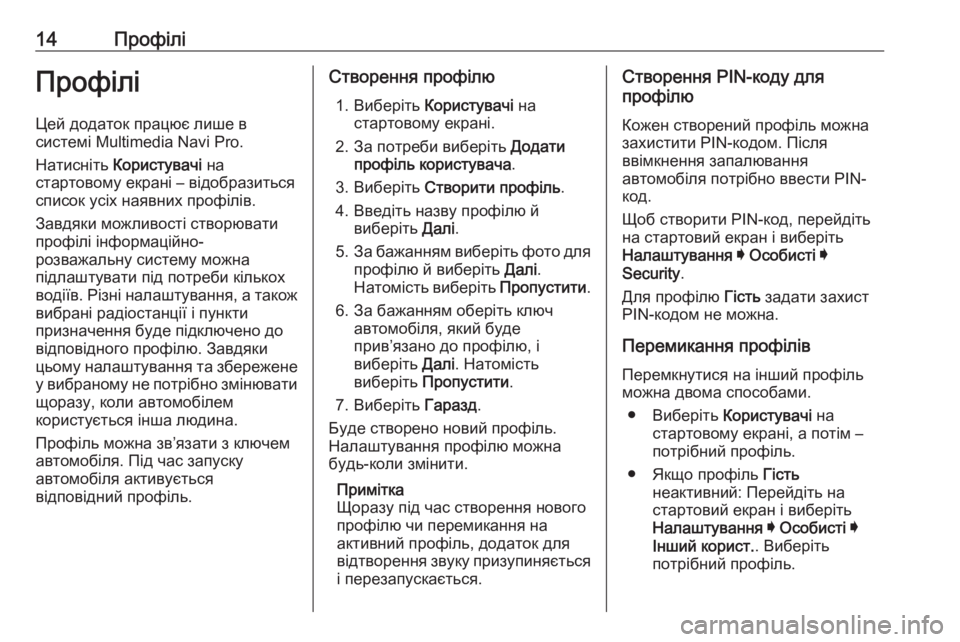
14–ü—Ä–ĺ—Ą—Ė–Ľ—Ė–ü—Ä–ĺ—Ą—Ė–Ľ—Ė
–¶–Ķ–Ļ –ī–ĺ–ī–į—ā–ĺ–ļ –Ņ—Ä–į—Ü—é—Ē –Ľ–ł—ą–Ķ –≤
—Ā–ł—Ā—ā–Ķ–ľ—Ė Multimedia Navi Pro.
–Ě–į—ā–ł—Ā–Ĺ—Ė—ā—Ć –ö–ĺ—Ä–ł—Ā—ā—É–≤–į—á—Ė –Ĺ–į
—Ā—ā–į—Ä—ā–ĺ–≤–ĺ–ľ—É –Ķ–ļ—Ä–į–Ĺ—Ė ‚Äď –≤—Ė–ī–ĺ–Ī—Ä–į–∑–ł—ā—Ć—Ā—Ź —Ā–Ņ–ł—Ā–ĺ–ļ —É—Ā—Ė—Ö –Ĺ–į—Ź–≤–Ĺ–ł—Ö –Ņ—Ä–ĺ—Ą—Ė–Ľ—Ė–≤.
–ó–į–≤–ī—Ź–ļ–ł –ľ–ĺ–∂–Ľ–ł–≤–ĺ—Ā—ā—Ė —Ā—ā–≤–ĺ—Ä—é–≤–į—ā–ł –Ņ—Ä–ĺ—Ą—Ė–Ľ—Ė —Ė–Ĺ—Ą–ĺ—Ä–ľ–į—Ü—Ė–Ļ–Ĺ–ĺ-
—Ä–ĺ–∑–≤–į–∂–į–Ľ—Ć–Ĺ—É —Ā–ł—Ā—ā–Ķ–ľ—É –ľ–ĺ–∂–Ĺ–į
–Ņ—Ė–ī–Ľ–į—ą—ā—É–≤–į—ā–ł –Ņ—Ė–ī –Ņ–ĺ—ā—Ä–Ķ–Ī–ł –ļ—Ė–Ľ—Ć–ļ–ĺ—Ö –≤–ĺ–ī—Ė—ó–≤. –†—Ė–∑–Ĺ—Ė –Ĺ–į–Ľ–į—ą—ā—É–≤–į–Ĺ–Ĺ—Ź, –į —ā–į–ļ–ĺ–∂
–≤–ł–Ī—Ä–į–Ĺ—Ė —Ä–į–ī—Ė–ĺ—Ā—ā–į–Ĺ—Ü—Ė—ó —Ė –Ņ—É–Ĺ–ļ—ā–ł
–Ņ—Ä–ł–∑–Ĺ–į—á–Ķ–Ĺ–Ĺ—Ź –Ī—É–ī–Ķ –Ņ—Ė–ī–ļ–Ľ—é—á–Ķ–Ĺ–ĺ –ī–ĺ
–≤—Ė–ī–Ņ–ĺ–≤—Ė–ī–Ĺ–ĺ–≥–ĺ –Ņ—Ä–ĺ—Ą—Ė–Ľ—é. –ó–į–≤–ī—Ź–ļ–ł
—Ü—Ć–ĺ–ľ—É –Ĺ–į–Ľ–į—ą—ā—É–≤–į–Ĺ–Ĺ—Ź —ā–į –∑–Ī–Ķ—Ä–Ķ–∂–Ķ–Ĺ–Ķ —É –≤–ł–Ī—Ä–į–Ĺ–ĺ–ľ—É –Ĺ–Ķ –Ņ–ĺ—ā—Ä—Ė–Ī–Ĺ–ĺ –∑–ľ—Ė–Ĺ—é–≤–į—ā–ł
—Č–ĺ—Ä–į–∑—É, –ļ–ĺ–Ľ–ł –į–≤—ā–ĺ–ľ–ĺ–Ī—Ė–Ľ–Ķ–ľ
–ļ–ĺ—Ä–ł—Ā—ā—É—Ē—ā—Ć—Ā—Ź —Ė–Ĺ—ą–į –Ľ—é–ī–ł–Ĺ–į.
–ü—Ä–ĺ—Ą—Ė–Ľ—Ć –ľ–ĺ–∂–Ĺ–į –∑–≤‚Äô—Ź–∑–į—ā–ł –∑ –ļ–Ľ—é—á–Ķ–ľ
–į–≤—ā–ĺ–ľ–ĺ–Ī—Ė–Ľ—Ź. –ü—Ė–ī —á–į—Ā –∑–į–Ņ—É—Ā–ļ—É
–į–≤—ā–ĺ–ľ–ĺ–Ī—Ė–Ľ—Ź –į–ļ—ā–ł–≤—É—Ē—ā—Ć—Ā—Ź
–≤—Ė–ī–Ņ–ĺ–≤—Ė–ī–Ĺ–ł–Ļ –Ņ—Ä–ĺ—Ą—Ė–Ľ—Ć.–°—ā–≤–ĺ—Ä–Ķ–Ĺ–Ĺ—Ź –Ņ—Ä–ĺ—Ą—Ė–Ľ—é
1. –í–ł–Ī–Ķ—Ä—Ė—ā—Ć –ö–ĺ—Ä–ł—Ā—ā—É–≤–į—á—Ė –Ĺ–į
—Ā—ā–į—Ä—ā–ĺ–≤–ĺ–ľ—É –Ķ–ļ—Ä–į–Ĺ—Ė.
2. –ó–į –Ņ–ĺ—ā—Ä–Ķ–Ī–ł –≤–ł–Ī–Ķ—Ä—Ė—ā—Ć –Ē–ĺ–ī–į—ā–ł
–Ņ—Ä–ĺ—Ą—Ė–Ľ—Ć –ļ–ĺ—Ä–ł—Ā—ā—É–≤–į—á–į .
3. –í–ł–Ī–Ķ—Ä—Ė—ā—Ć –°—ā–≤–ĺ—Ä–ł—ā–ł –Ņ—Ä–ĺ—Ą—Ė–Ľ—Ć .
4. –í–≤–Ķ–ī—Ė—ā—Ć –Ĺ–į–∑–≤—É –Ņ—Ä–ĺ—Ą—Ė–Ľ—é –Ļ –≤–ł–Ī–Ķ—Ä—Ė—ā—Ć –Ē–į–Ľ—Ė.
5. –ó–į –Ī–į–∂–į–Ĺ–Ĺ—Ź–ľ –≤–ł–Ī–Ķ—Ä—Ė—ā—Ć —Ą–ĺ—ā–ĺ –ī–Ľ—Ź
–Ņ—Ä–ĺ—Ą—Ė–Ľ—é –Ļ –≤–ł–Ī–Ķ—Ä—Ė—ā—Ć –Ē–į–Ľ—Ė.
–Ě–į—ā–ĺ–ľ—Ė—Ā—ā—Ć –≤–ł–Ī–Ķ—Ä—Ė—ā—Ć –ü—Ä–ĺ–Ņ—É—Ā—ā–ł—ā–ł.
6. –ó–į –Ī–į–∂–į–Ĺ–Ĺ—Ź–ľ –ĺ–Ī–Ķ—Ä—Ė—ā—Ć –ļ–Ľ—é—á –į–≤—ā–ĺ–ľ–ĺ–Ī—Ė–Ľ—Ź, —Ź–ļ–ł–Ļ –Ī—É–ī–Ķ
–Ņ—Ä–ł–≤‚Äô—Ź–∑–į–Ĺ–ĺ –ī–ĺ –Ņ—Ä–ĺ—Ą—Ė–Ľ—é, —Ė
–≤–ł–Ī–Ķ—Ä—Ė—ā—Ć –Ē–į–Ľ—Ė. –Ě–į—ā–ĺ–ľ—Ė—Ā—ā—Ć
–≤–ł–Ī–Ķ—Ä—Ė—ā—Ć –ü—Ä–ĺ–Ņ—É—Ā—ā–ł—ā–ł .
7. –í–ł–Ī–Ķ—Ä—Ė—ā—Ć –ď–į—Ä–į–∑–ī.
–Ď—É–ī–Ķ —Ā—ā–≤–ĺ—Ä–Ķ–Ĺ–ĺ –Ĺ–ĺ–≤–ł–Ļ –Ņ—Ä–ĺ—Ą—Ė–Ľ—Ć.
–Ě–į–Ľ–į—ą—ā—É–≤–į–Ĺ–Ĺ—Ź –Ņ—Ä–ĺ—Ą—Ė–Ľ—é –ľ–ĺ–∂–Ĺ–į
–Ī—É–ī—Ć-–ļ–ĺ–Ľ–ł –∑–ľ—Ė–Ĺ–ł—ā–ł.
–ü—Ä–ł–ľ—Ė—ā–ļ–į
–©–ĺ—Ä–į–∑—É –Ņ—Ė–ī —á–į—Ā —Ā—ā–≤–ĺ—Ä–Ķ–Ĺ–Ĺ—Ź –Ĺ–ĺ–≤–ĺ–≥–ĺ
–Ņ—Ä–ĺ—Ą—Ė–Ľ—é —á–ł –Ņ–Ķ—Ä–Ķ–ľ–ł–ļ–į–Ĺ–Ĺ—Ź –Ĺ–į
–į–ļ—ā–ł–≤–Ĺ–ł–Ļ –Ņ—Ä–ĺ—Ą—Ė–Ľ—Ć, –ī–ĺ–ī–į—ā–ĺ–ļ –ī–Ľ—Ź
–≤—Ė–ī—ā–≤–ĺ—Ä–Ķ–Ĺ–Ĺ—Ź –∑–≤—É–ļ—É –Ņ—Ä–ł–∑—É–Ņ–ł–Ĺ—Ź—Ē—ā—Ć—Ā—Ź —Ė –Ņ–Ķ—Ä–Ķ–∑–į–Ņ—É—Ā–ļ–į—Ē—ā—Ć—Ā—Ź.–°—ā–≤–ĺ—Ä–Ķ–Ĺ–Ĺ—Ź PIN-–ļ–ĺ–ī—É –ī–Ľ—Ź
–Ņ—Ä–ĺ—Ą—Ė–Ľ—é
–ö–ĺ–∂–Ķ–Ĺ —Ā—ā–≤–ĺ—Ä–Ķ–Ĺ–ł–Ļ –Ņ—Ä–ĺ—Ą—Ė–Ľ—Ć –ľ–ĺ–∂–Ĺ–į
–∑–į—Ö–ł—Ā—ā–ł—ā–ł PIN-–ļ–ĺ–ī–ĺ–ľ. –ü—Ė—Ā–Ľ—Ź
–≤–≤—Ė–ľ–ļ–Ĺ–Ķ–Ĺ–Ĺ—Ź –∑–į–Ņ–į–Ľ—é–≤–į–Ĺ–Ĺ—Ź
–į–≤—ā–ĺ–ľ–ĺ–Ī—Ė–Ľ—Ź –Ņ–ĺ—ā—Ä—Ė–Ī–Ĺ–ĺ –≤–≤–Ķ—Ā—ā–ł PIN-
–ļ–ĺ–ī.
–©–ĺ–Ī —Ā—ā–≤–ĺ—Ä–ł—ā–ł PIN-–ļ–ĺ–ī, –Ņ–Ķ—Ä–Ķ–Ļ–ī—Ė—ā—Ć –Ĺ–į —Ā—ā–į—Ä—ā–ĺ–≤–ł–Ļ –Ķ–ļ—Ä–į–Ĺ —Ė –≤–ł–Ī–Ķ—Ä—Ė—ā—Ć
–Ě–į–Ľ–į—ą—ā—É–≤–į–Ĺ–Ĺ—Ź I –ě—Ā–ĺ–Ī–ł—Ā—ā—Ė I
Security .
–Ē–Ľ—Ź –Ņ—Ä–ĺ—Ą—Ė–Ľ—é –ď—Ė—Ā—ā—Ć –∑–į–ī–į—ā–ł –∑–į—Ö–ł—Ā—ā
PIN-–ļ–ĺ–ī–ĺ–ľ –Ĺ–Ķ –ľ–ĺ–∂–Ĺ–į.
–ü–Ķ—Ä–Ķ–ľ–ł–ļ–į–Ĺ–Ĺ—Ź –Ņ—Ä–ĺ—Ą—Ė–Ľ—Ė–≤
–ü–Ķ—Ä–Ķ–ľ–ļ–Ĺ—É—ā–ł—Ā—Ź –Ĺ–į —Ė–Ĺ—ą–ł–Ļ –Ņ—Ä–ĺ—Ą—Ė–Ľ—Ć
–ľ–ĺ–∂–Ĺ–į –ī–≤–ĺ–ľ–į —Ā–Ņ–ĺ—Ā–ĺ–Ī–į–ľ–ł.
‚óŹ –í–ł–Ī–Ķ—Ä—Ė—ā—Ć –ö–ĺ—Ä–ł—Ā—ā—É–≤–į—á—Ė –Ĺ–į
—Ā—ā–į—Ä—ā–ĺ–≤–ĺ–ľ—É –Ķ–ļ—Ä–į–Ĺ—Ė, –į –Ņ–ĺ—ā—Ė–ľ ‚Äď
–Ņ–ĺ—ā—Ä—Ė–Ī–Ĺ–ł–Ļ –Ņ—Ä–ĺ—Ą—Ė–Ľ—Ć.
‚óŹ –Į–ļ—Č–ĺ –Ņ—Ä–ĺ—Ą—Ė–Ľ—Ć –ď—Ė—Ā—ā—Ć
–Ĺ–Ķ–į–ļ—ā–ł–≤–Ĺ–ł–Ļ: –ü–Ķ—Ä–Ķ–Ļ–ī—Ė—ā—Ć –Ĺ–į
—Ā—ā–į—Ä—ā–ĺ–≤–ł–Ļ –Ķ–ļ—Ä–į–Ĺ —Ė –≤–ł–Ī–Ķ—Ä—Ė—ā—Ć
–Ě–į–Ľ–į—ą—ā—É–≤–į–Ĺ–Ĺ—Ź I –ě—Ā–ĺ–Ī–ł—Ā—ā—Ė I
–Ü–Ĺ—ą–ł–Ļ –ļ–ĺ—Ä–ł—Ā—ā. . –í–ł–Ī–Ķ—Ä—Ė—ā—Ć
–Ņ–ĺ—ā—Ä—Ė–Ī–Ĺ–ł–Ļ –Ņ—Ä–ĺ—Ą—Ė–Ľ—Ć.
Page 15 of 103
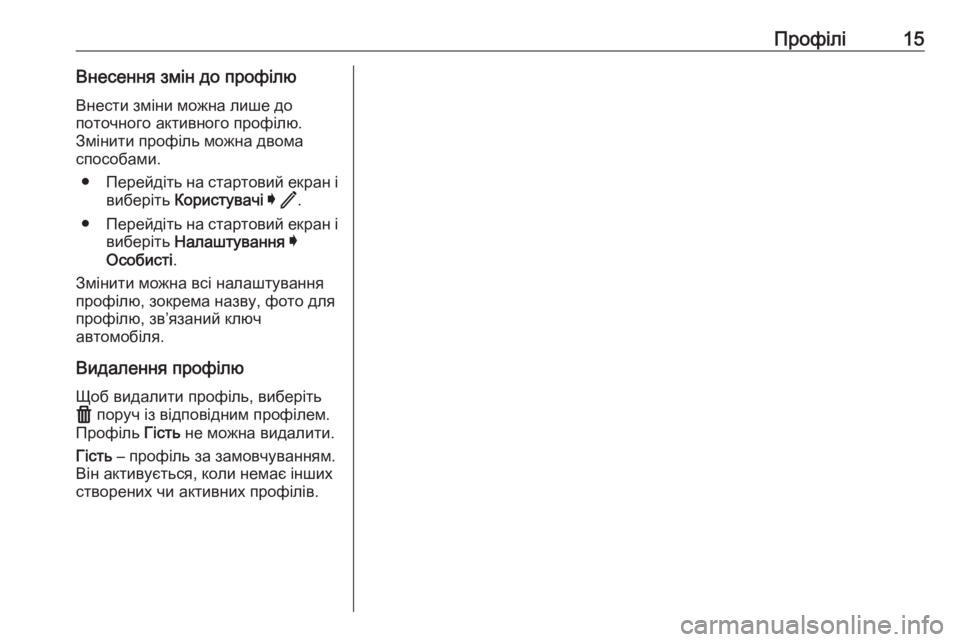
–ü—Ä–ĺ—Ą—Ė–Ľ—Ė15–í–Ĺ–Ķ—Ā–Ķ–Ĺ–Ĺ—Ź –∑–ľ—Ė–Ĺ –ī–ĺ –Ņ—Ä–ĺ—Ą—Ė–Ľ—é–í–Ĺ–Ķ—Ā—ā–ł –∑–ľ—Ė–Ĺ–ł –ľ–ĺ–∂–Ĺ–į –Ľ–ł—ą–Ķ –ī–ĺ
–Ņ–ĺ—ā–ĺ—á–Ĺ–ĺ–≥–ĺ –į–ļ—ā–ł–≤–Ĺ–ĺ–≥–ĺ –Ņ—Ä–ĺ—Ą—Ė–Ľ—é.
–ó–ľ—Ė–Ĺ–ł—ā–ł –Ņ—Ä–ĺ—Ą—Ė–Ľ—Ć –ľ–ĺ–∂–Ĺ–į –ī–≤–ĺ–ľ–į
—Ā–Ņ–ĺ—Ā–ĺ–Ī–į–ľ–ł.
‚óŹ –ü–Ķ—Ä–Ķ–Ļ–ī—Ė—ā—Ć –Ĺ–į —Ā—ā–į—Ä—ā–ĺ–≤–ł–Ļ –Ķ–ļ—Ä–į–Ĺ —Ė
–≤–ł–Ī–Ķ—Ä—Ė—ā—Ć –ö–ĺ—Ä–ł—Ā—ā—É–≤–į—á—Ė I / .
‚óŹ –ü–Ķ—Ä–Ķ–Ļ–ī—Ė—ā—Ć –Ĺ–į —Ā—ā–į—Ä—ā–ĺ–≤–ł–Ļ –Ķ–ļ—Ä–į–Ĺ —Ė
–≤–ł–Ī–Ķ—Ä—Ė—ā—Ć –Ě–į–Ľ–į—ą—ā—É–≤–į–Ĺ–Ĺ—Ź I
–ě—Ā–ĺ–Ī–ł—Ā—ā—Ė .
–ó–ľ—Ė–Ĺ–ł—ā–ł –ľ–ĺ–∂–Ĺ–į –≤—Ā—Ė –Ĺ–į–Ľ–į—ą—ā—É–≤–į–Ĺ–Ĺ—Ź –Ņ—Ä–ĺ—Ą—Ė–Ľ—é, –∑–ĺ–ļ—Ä–Ķ–ľ–į –Ĺ–į–∑–≤—É, —Ą–ĺ—ā–ĺ –ī–Ľ—Ź
–Ņ—Ä–ĺ—Ą—Ė–Ľ—é, –∑–≤‚Äô—Ź–∑–į–Ĺ–ł–Ļ –ļ–Ľ—é—á
–į–≤—ā–ĺ–ľ–ĺ–Ī—Ė–Ľ—Ź.
–í–ł–ī–į–Ľ–Ķ–Ĺ–Ĺ—Ź –Ņ—Ä–ĺ—Ą—Ė–Ľ—é
–©–ĺ–Ī –≤–ł–ī–į–Ľ–ł—ā–ł –Ņ—Ä–ĺ—Ą—Ė–Ľ—Ć, –≤–ł–Ī–Ķ—Ä—Ė—ā—Ć
f –Ņ–ĺ—Ä—É—á —Ė–∑ –≤—Ė–ī–Ņ–ĺ–≤—Ė–ī–Ĺ–ł–ľ –Ņ—Ä–ĺ—Ą—Ė–Ľ–Ķ–ľ.
–ü—Ä–ĺ—Ą—Ė–Ľ—Ć –ď—Ė—Ā—ā—Ć –Ĺ–Ķ –ľ–ĺ–∂–Ĺ–į –≤–ł–ī–į–Ľ–ł—ā–ł.
–ď—Ė—Ā—ā—Ć ‚Äď –Ņ—Ä–ĺ—Ą—Ė–Ľ—Ć –∑–į –∑–į–ľ–ĺ–≤—á—É–≤–į–Ĺ–Ĺ—Ź–ľ.
–í—Ė–Ĺ –į–ļ—ā–ł–≤—É—Ē—ā—Ć—Ā—Ź, –ļ–ĺ–Ľ–ł –Ĺ–Ķ–ľ–į—Ē —Ė–Ĺ—ą–ł—Ö
—Ā—ā–≤–ĺ—Ä–Ķ–Ĺ–ł—Ö —á–ł –į–ļ—ā–ł–≤–Ĺ–ł—Ö –Ņ—Ä–ĺ—Ą—Ė–Ľ—Ė–≤.
Page 16 of 103
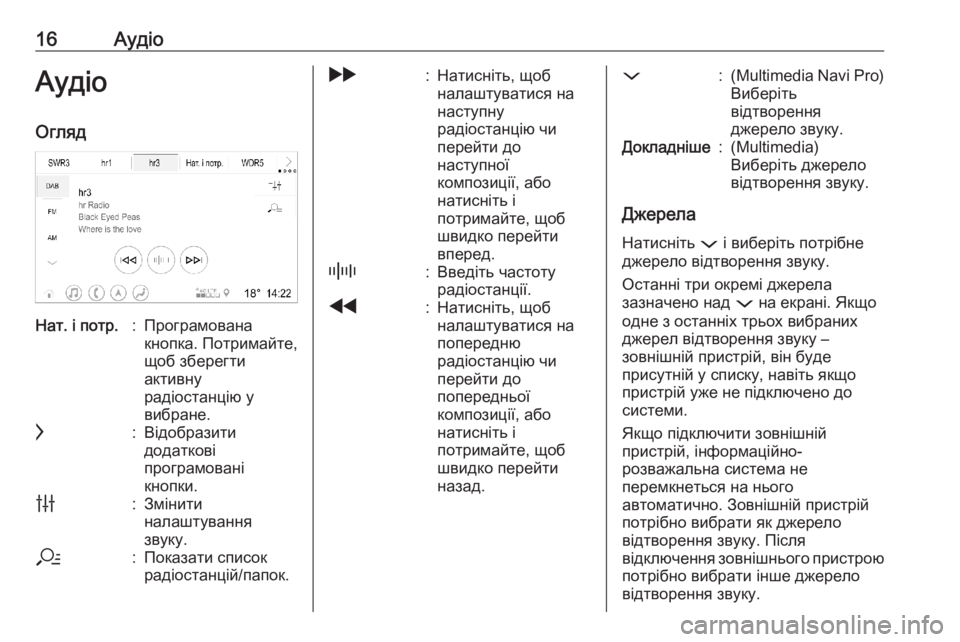
16–ź—É–ī—Ė–ĺ–ź—É–ī—Ė–ĺ
–ě–≥–Ľ—Ź–ī–Ě–į—ā. —Ė –Ņ–ĺ—ā—Ä.:–ü—Ä–ĺ–≥—Ä–į–ľ–ĺ–≤–į–Ĺ–į
–ļ–Ĺ–ĺ–Ņ–ļ–į. –ü–ĺ—ā—Ä–ł–ľ–į–Ļ—ā–Ķ,
—Č–ĺ–Ī –∑–Ī–Ķ—Ä–Ķ–≥—ā–ł
–į–ļ—ā–ł–≤–Ĺ—É
—Ä–į–ī—Ė–ĺ—Ā—ā–į–Ĺ—Ü—Ė—é —É
–≤–ł–Ī—Ä–į–Ĺ–Ķ.c:–í—Ė–ī–ĺ–Ī—Ä–į–∑–ł—ā–ł
–ī–ĺ–ī–į—ā–ļ–ĺ–≤—Ė
–Ņ—Ä–ĺ–≥—Ä–į–ľ–ĺ–≤–į–Ĺ—Ė
–ļ–Ĺ–ĺ–Ņ–ļ–ł.b:–ó–ľ—Ė–Ĺ–ł—ā–ł
–Ĺ–į–Ľ–į—ą—ā—É–≤–į–Ĺ–Ĺ—Ź
–∑–≤—É–ļ—É.a:–ü–ĺ–ļ–į–∑–į—ā–ł —Ā–Ņ–ł—Ā–ĺ–ļ
—Ä–į–ī—Ė–ĺ—Ā—ā–į–Ĺ—Ü—Ė–Ļ/–Ņ–į–Ņ–ĺ–ļ.g:–Ě–į—ā–ł—Ā–Ĺ—Ė—ā—Ć, —Č–ĺ–Ī
–Ĺ–į–Ľ–į—ą—ā—É–≤–į—ā–ł—Ā—Ź –Ĺ–į
–Ĺ–į—Ā—ā—É–Ņ–Ĺ—É
—Ä–į–ī—Ė–ĺ—Ā—ā–į–Ĺ—Ü—Ė—é —á–ł
–Ņ–Ķ—Ä–Ķ–Ļ—ā–ł –ī–ĺ
–Ĺ–į—Ā—ā—É–Ņ–Ĺ–ĺ—ó
–ļ–ĺ–ľ–Ņ–ĺ–∑–ł—Ü—Ė—ó, –į–Ī–ĺ
–Ĺ–į—ā–ł—Ā–Ĺ—Ė—ā—Ć —Ė
–Ņ–ĺ—ā—Ä–ł–ľ–į–Ļ—ā–Ķ, —Č–ĺ–Ī
—ą–≤–ł–ī–ļ–ĺ –Ņ–Ķ—Ä–Ķ–Ļ—ā–ł
–≤–Ņ–Ķ—Ä–Ķ–ī._:–í–≤–Ķ–ī—Ė—ā—Ć —á–į—Ā—ā–ĺ—ā—É
—Ä–į–ī—Ė–ĺ—Ā—ā–į–Ĺ—Ü—Ė—ó.f:–Ě–į—ā–ł—Ā–Ĺ—Ė—ā—Ć, —Č–ĺ–Ī
–Ĺ–į–Ľ–į—ą—ā—É–≤–į—ā–ł—Ā—Ź –Ĺ–į
–Ņ–ĺ–Ņ–Ķ—Ä–Ķ–ī–Ĺ—é
—Ä–į–ī—Ė–ĺ—Ā—ā–į–Ĺ—Ü—Ė—é —á–ł
–Ņ–Ķ—Ä–Ķ–Ļ—ā–ł –ī–ĺ
–Ņ–ĺ–Ņ–Ķ—Ä–Ķ–ī–Ĺ—Ć–ĺ—ó
–ļ–ĺ–ľ–Ņ–ĺ–∑–ł—Ü—Ė—ó, –į–Ī–ĺ
–Ĺ–į—ā–ł—Ā–Ĺ—Ė—ā—Ć —Ė
–Ņ–ĺ—ā—Ä–ł–ľ–į–Ļ—ā–Ķ, —Č–ĺ–Ī
—ą–≤–ł–ī–ļ–ĺ –Ņ–Ķ—Ä–Ķ–Ļ—ā–ł
–Ĺ–į–∑–į–ī.::(Multimedia Navi Pro) –í–ł–Ī–Ķ—Ä—Ė—ā—Ć
–≤—Ė–ī—ā–≤–ĺ—Ä–Ķ–Ĺ–Ĺ—Ź
–ī–∂–Ķ—Ä–Ķ–Ľ–ĺ –∑–≤—É–ļ—É.–Ē–ĺ–ļ–Ľ–į–ī–Ĺ—Ė—ą–Ķ:(Multimedia)
–í–ł–Ī–Ķ—Ä—Ė—ā—Ć –ī–∂–Ķ—Ä–Ķ–Ľ–ĺ
–≤—Ė–ī—ā–≤–ĺ—Ä–Ķ–Ĺ–Ĺ—Ź –∑–≤—É–ļ—É.
–Ē–∂–Ķ—Ä–Ķ–Ľ–į
–Ě–į—ā–ł—Ā–Ĺ—Ė—ā—Ć : —Ė –≤–ł–Ī–Ķ—Ä—Ė—ā—Ć –Ņ–ĺ—ā—Ä—Ė–Ī–Ĺ–Ķ
–ī–∂–Ķ—Ä–Ķ–Ľ–ĺ –≤—Ė–ī—ā–≤–ĺ—Ä–Ķ–Ĺ–Ĺ—Ź –∑–≤—É–ļ—É.
–ě—Ā—ā–į–Ĺ–Ĺ—Ė —ā—Ä–ł –ĺ–ļ—Ä–Ķ–ľ—Ė –ī–∂–Ķ—Ä–Ķ–Ľ–į
–∑–į–∑–Ĺ–į—á–Ķ–Ĺ–ĺ –Ĺ–į–ī : –Ĺ–į –Ķ–ļ—Ä–į–Ĺ—Ė. –Į–ļ—Č–ĺ
–ĺ–ī–Ĺ–Ķ –∑ –ĺ—Ā—ā–į–Ĺ–Ĺ—Ė—Ö —ā—Ä—Ć–ĺ—Ö –≤–ł–Ī—Ä–į–Ĺ–ł—Ö
–ī–∂–Ķ—Ä–Ķ–Ľ –≤—Ė–ī—ā–≤–ĺ—Ä–Ķ–Ĺ–Ĺ—Ź –∑–≤—É–ļ—É ‚Äď
–∑–ĺ–≤–Ĺ—Ė—ą–Ĺ—Ė–Ļ –Ņ—Ä–ł—Ā—ā—Ä—Ė–Ļ, –≤—Ė–Ĺ –Ī—É–ī–Ķ
–Ņ—Ä–ł—Ā—É—ā–Ĺ—Ė–Ļ —É —Ā–Ņ–ł—Ā–ļ—É, –Ĺ–į–≤—Ė—ā—Ć —Ź–ļ—Č–ĺ –Ņ—Ä–ł—Ā—ā—Ä—Ė–Ļ —É–∂–Ķ –Ĺ–Ķ –Ņ—Ė–ī–ļ–Ľ—é—á–Ķ–Ĺ–ĺ –ī–ĺ—Ā–ł—Ā—ā–Ķ–ľ–ł.
–Į–ļ—Č–ĺ –Ņ—Ė–ī–ļ–Ľ—é—á–ł—ā–ł –∑–ĺ–≤–Ĺ—Ė—ą–Ĺ—Ė–Ļ
–Ņ—Ä–ł—Ā—ā—Ä—Ė–Ļ, —Ė–Ĺ—Ą–ĺ—Ä–ľ–į—Ü—Ė–Ļ–Ĺ–ĺ-
—Ä–ĺ–∑–≤–į–∂–į–Ľ—Ć–Ĺ–į —Ā–ł—Ā—ā–Ķ–ľ–į –Ĺ–Ķ
–Ņ–Ķ—Ä–Ķ–ľ–ļ–Ĺ–Ķ—ā—Ć—Ā—Ź –Ĺ–į –Ĺ—Ć–ĺ–≥–ĺ
–į–≤—ā–ĺ–ľ–į—ā–ł—á–Ĺ–ĺ. –ó–ĺ–≤–Ĺ—Ė—ą–Ĺ—Ė–Ļ –Ņ—Ä–ł—Ā—ā—Ä—Ė–Ļ
–Ņ–ĺ—ā—Ä—Ė–Ī–Ĺ–ĺ –≤–ł–Ī—Ä–į—ā–ł —Ź–ļ –ī–∂–Ķ—Ä–Ķ–Ľ–ĺ
–≤—Ė–ī—ā–≤–ĺ—Ä–Ķ–Ĺ–Ĺ—Ź –∑–≤—É–ļ—É. –ü—Ė—Ā–Ľ—Ź
–≤—Ė–ī–ļ–Ľ—é—á–Ķ–Ĺ–Ĺ—Ź –∑–ĺ–≤–Ĺ—Ė—ą–Ĺ—Ć–ĺ–≥–ĺ –Ņ—Ä–ł—Ā—ā—Ä–ĺ—é –Ņ–ĺ—ā—Ä—Ė–Ī–Ĺ–ĺ –≤–ł–Ī—Ä–į—ā–ł —Ė–Ĺ—ą–Ķ –ī–∂–Ķ—Ä–Ķ–Ľ–ĺ–≤—Ė–ī—ā–≤–ĺ—Ä–Ķ–Ĺ–Ĺ—Ź –∑–≤—É–ļ—É.